Bagi Anda yang sering menggunakan aplikasi Microsoft Word untuk keperluan membuat tugas atau membuat karya ilmiah yang membutuhkan tulisan tambahan menggunakan bahasa Arab mungkin pernah mengalami kesulitan ketika melakukan copy paste tulisan Arab dari internet hasilnya menjadi terbalik bahkan huruf-huruf yang tadinya tersusun menjadi berantakan ketika di paste ke dalam lembar kerja Microsoft Word.
Internet merupakan sumber informasi yang cukup lengkap tak terkecuali informasi yang berkaitan dengan bahasa Arab.
Bagi Anda yang bekerja sebagai guru bahasa Arab kemampuan ini akan sangat diperlukan karena pada saat membuat soal ujian misalnya, tentu saja kita harus menyertakan tulisan Arab dan tidak mungkin kita ganti dengan tulisan huruf alfabet biasanya tulisan tersebut diambil di internet.
Tetapi tidak bisa di pungkiri bahwa masih banyak orang yang mengalami berbagai kendala pada saat membuatnya.
Oleh karena itu kali ini saya akan membagikan panduan lengkap mengenai cara copy paste tulisan bahasa Arab dari internet agar tidak terbalik atau berantakan ketika di tempel pada aplikasi Microsoft Word.
Cara Copy Paste Tulisan Arab dari Internet ke Microsoft Word
Ada dua cara yang bisa Anda gunakan, cara yang pertama yaitu menggunakan bantuan aplikasi WordPad dan yang kedua kita akan menambahkan bahasa Arab pada pengaturan bahasa komputer.
Pada panduan kali ini saya menggunakan Microsoft Word 2013 apabila Anda menggunakan versi yang lama seperti 2007 atau 2010 jangan kahawatir karena caranya tidak jauh beda.
1. Menggunakan WordPad
Wordpad merupakan aplikasi bawaan Windows jadi bagi Anda yang menggunakan sistem operasi Windows di komputer sudah pasti memiliki aplikasi ini.
Aplikasi ini juga hampir sama dengan Microsoft Word tetapi fitur yang tersedia tidak selengkap Microsoft Word. Lantas, bagaimana sih caranya? Silahkan simak langkah-langkahnya berikut ini.
1. Silahkan copy terlebih dahulu tulisan bahasa Arab yang ada di internet seperti biasa, misalnya di sini saya mengcopy surat Al-Mulk ayat pertama dari tafsirq.com/67-al-mulk.
2. Kemudian buka aplikasi WordPad. Caranya pada tampilan awal Windows tekan tombol Win + R pada keyboard maka akan muncul tab run seperti gambar dibawah, pada kolom Open tulis WordPad kemudian Enter atau pilih OK.
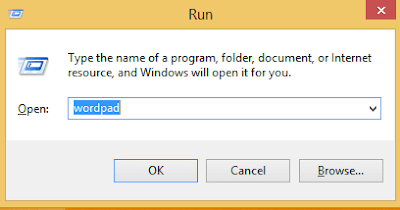
3. Secara otomatis aplikasi WordPad akan muncul, silahkan paste tulisan Arab yang telah di copy ke dalam WordPad dengan cara menekan tombol Ctrl + V.
Setelah di paste kemudian copy kembali dengan cara blok tulisan arab yang ada di WordPad kemudian tekan Ctrl + C untuk mengcopy.
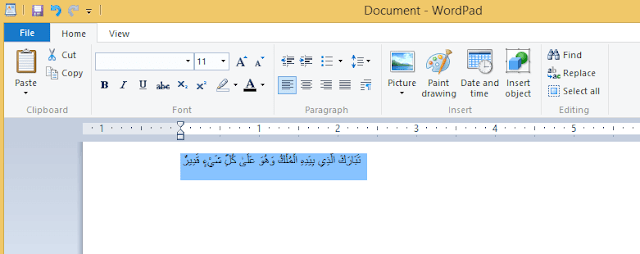
4. Buka Microsoft Word kemudian tekan tombol Ctrl + V pada keyboard, silahkan lihat hasilnya. Gambar dibawah ini merupakan hasil dari cara ini.
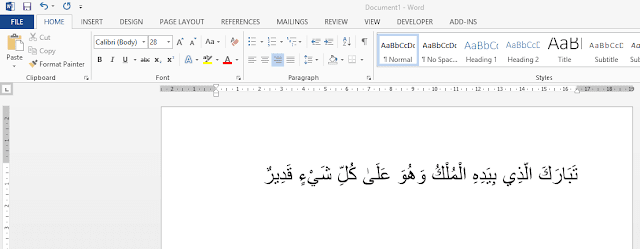
Ulangi cara diatas untuk memasukkan tulisan Arab yang lain, dengan kata lain apabila Anda ingin memasukkan tulisan lain kedalam lembar kerja Anda harus menggunakan cara diatas setiap kali mengcopy.
Cara ini memang terbilang agak ribet, jika ingin lebih mudah dan cepat Anda bisa menggunakan cara kedua karena kita tidak perlu memindahkan terlebih dahulu ke aplikasi lain Anda bisa langsung mempastenya ke dalam lembar kerja Word dan tulisan pun akan tersusun rapi secara otomatis sesuai dengan sumber tulisan yang di copy.
Oleh karena itu silahkan simak cara yang kedua…
2. Menambahkan Preferensi Bahasa Arab
Cara kedua kita perlu menambahkan setelan preferensi bahasa Arab pada komputer, disini saya menggunakan Windows 8.1. Silahkan simak langkah-langkahnya berikut ini.
1. Pada tampilan awal Windows klik kanan pada Start Program kemudian pilih Control Panel maka akan muncul tab Control Panel pada bagian Clock, Language, and Region pilih Add a language.
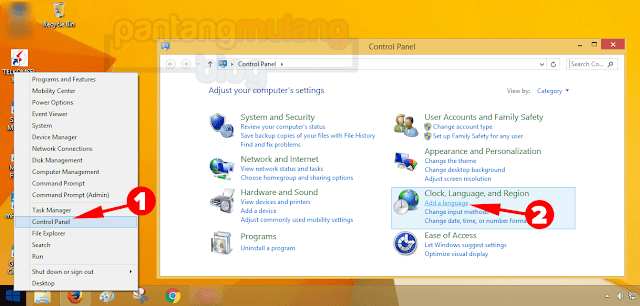
2. Setelah itu akan muncul tab Language berisi bahasa-bahasa yang telah ditambahkan sebagai preferensi biasanya tersedia dua bahasa yaitu English dan Indonesia.
Untuk menambahkan bahasa Arab pilih Add a language pilih Arabic kemudian pilih Arabic (Saudi Arabia). Jika berhasil ditambahkan akan muncul seperti gambar dibawah.
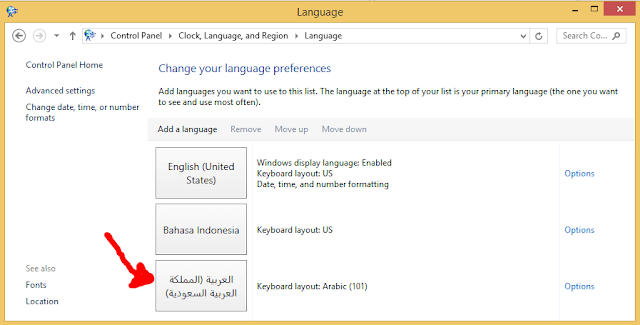
Untuk Anda yang menggunakan Windows 7 pilih Start Program pilih Control Panel pilih Clock Language, and Region, pada bagian Keyboard and Language pilih Change Keyboard pilih Add untuk menambahkan basa Arab pilih Arabic (Arab Saudi) pilih Keyboard pilih Arabic (1001) terakhir pilih OK.
3. Nah sekarang buka aplikasi Microsoft Word pada tampilan lembar kerja tepatnya di pojok kiri bawah ada bahasa yang digunakan pada komputer Anda di sini saya menggunakan bahasa ENGLISH (UNITED STATES) pilih bahasa tersebut maka akan muncul tab Language centang bagian Detect language automatically kemudian OK.
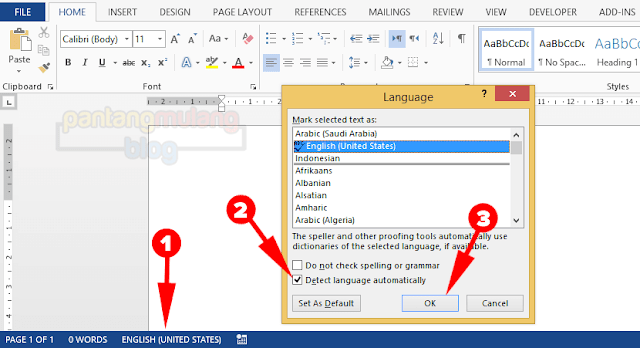
4. Silahkan copy tulisan arab di internet kemudian paste ke dalam lembar kerja Microsoft Word, secara otomatis tulisannya akan tersusun dengan rapi dan tidak berantakan ataupun terbalik.
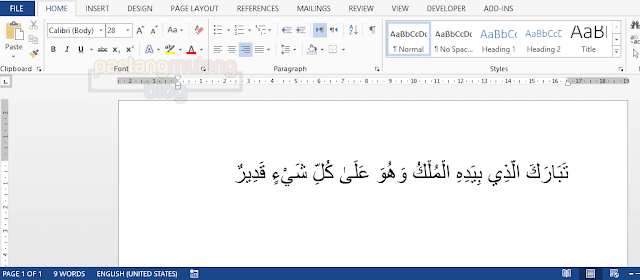
Dengan cara ini Anda tidak perlu repot-repot memindahkan ke WordPad karena sudah secara otomatis mendeteksi bahasa Arab setiap kali Anda memindahkannya sehingga tulisannya tidak terbalik.
Selain mengcopy dari internet Anda juga bisa menulis secara manual, jadi apapun yang ingin Anda tulis dalam bahasa Arab bisa ditulis secara manual sesuai keinginan tidak bergantung pada internet, silahkan simak cara membuat tulisan Arab di Word.
Untuk Anda yang ingin memasukkan ayat Al-Quran Anda tidak perlu mengetiknya secara manual ada cara yang lebih cepat yaitu menggunakan Add-ins silahkan baca cara memasukkan ayat Al-Quran ke Word cara itu juga bisa Anda gunakan untuk membuat buku surat yasin.
Hanya saja pada saat proses pengaturannya agak sedikit ribet, tetapi jika mengalami kendala pada saat proses pengaturan bahasa silahkan tulis di kolom komentar nanti saya bantu. Demikian artikel kali ini, semoga bermanfaat ya sobat.
